Jeśli System Windows 10 nie aktywuje się po ponownej instalacji systemu operacyjnego, zależy to od tego, jak został pierwotnie zainstalowany na twoim urządzeniu.
Jeśli aktywowałeś bezpłatną aktualizację lub kupiłeś w Microsoft Store i aktywowałeś ją, masz licencję cyfrową, co oznacza, że możesz zainstalować ponownie bez klucza produktu, ponieważ Windows automatycznie aktywuje ją online po zakończeniu procesu. Przed próbą ponownej instalacji upewnij się, że jest on aktywowany na twoim urządzeniu.
Istnieją jednak obawy użytkowników, że system Windows 10 nie będzie aktywny po ponownej instalacji systemu operacyjnego. Jeśli podzielasz ten sam problem, wypróbuj poniższe rozwiązania, aby go rozwiązać.
Aktywacja systemu Windows 10: Ważne uwagi
Aktywacja systemu Windows to sposób sprawdzenia, czy używana kopia systemu Windows 10 jest oryginalna i używana na twoim urządzeniu, a nie wiele innych zgodnie z postanowieniami licencyjnymi oprogramowania Microsoft.
Niezależnie od tego, czy masz kopię, aktywacji można dokonać za pomocą licencji cyfrowej lub klucza produktu, bez którego aktywacja jest niemożliwa i nie można ich zastąpić.
Zamiast klucza produktu udzielana jest licencja cyfrowa, zwana również uprawnieniem cyfrowym, a jeśli ją posiadasz, nie musisz wprowadzać klucza produktu.
Podczas instalowania systemu Windows 10 możesz zostać poproszony o klucz produktu lub jeśli masz licencję cyfrową, możesz kontynuować bez wprowadzania klucza, a ten ostatni można kupić po instalacji, przechodząc do: Start> Ustawienia> Aktualizacja Bezpieczeństwo> Aktywacja> Przejdź do sklepu i kup licencję.
Przed rozwiązaniem problemu, że system Windows 10 nie aktywuje się po ponownym zainstalowaniu, należy pamiętać o następujących kwestiach:
- Windows 10 używa własnego unikalnego klucza produktu
- Kompilacje systemu Windows 10 są wstępnie zaprogramowane, więc nie musisz wprowadzać klucza produktu, dopóki aktualizujesz z aktywowanej starszej wersji systemu Windows
- Jeśli pojawi się monit o wprowadzenie klucza produktu, kliknij Zrób to później i daj mu kilka dni, Windows 10 aktywuje się automatycznie
- Serwery aktywacyjne są przytłoczone, więc daj mu trochę czasu, a aktywuje się, dopóki uaktualnienie będzie oryginalne
- Pobrana kopia systemu Windows 10 musi odpowiadać edycji systemu Windows, z którego przeprowadzana jest aktualizacja
— ZWIĄZANE: Błędy aktywacji systemu Windows 10: Dlaczego występują i jak je naprawić
Jak naprawić problemy z aktywacją systemu Windows 10 po ponownej instalacji?
- Wstępne poprawki
- Zresetuj status licencji
- Wymuś aktywację
- Wymień klucz produktu
- Sprawdź swój PID systemu Windows
- Sprawdź swój sprzęt
1. Wstępne poprawki
- Uruchom ponownie komputer i spróbuj aktywować go ponownie
- Daj mu kilka dni, a system Windows 10 powinien się automatycznie aktywować
- Jeśli pojawi się monit o wprowadzenie klucza produktu po ponownej instalacji systemu Windows 10, wybierz opcję Zrób to później, a system Windows ponownie się aktywuje za kilka dni, automatycznie
- Ponownie zainstaluj ważną licencję dla systemu Windows 7 / 8.0 / 8.1 i upewnij się, że jest aktywowana, a następnie uaktualnij system do wersji Windows 10
- Spróbuj, jeśli to możliwe, innego połączenia sieciowego, więc przełącz się z Wi-Fi na Ethernet lub odwrotnie
- Zaktualizuj system Windows 10 do najnowszej wersji, korzystając z opcji Windows Update w Ustawienia> Aktualizacja bezpieczeństwo> Windows Update
2. Zresetuj status licencji
- Wpisz CMD w pasek wyszukiwania i kliknij prawym przyciskiem myszy Wiersz polecenia
- Wybierz Uruchom jako administrator

- Wpisz polecenie: slmgr.vbs -rearm
- Naciśnij enter i zamknij wiersz polecenia
- Zrestartuj swój komputer
- Wprowadź klucz produktu, postępując zgodnie z instrukcjami
— ZWIĄZANE: Poprawka: klucz aktywacyjny systemu Windows 10 nie działa
3. Wymuś aktywację
- Wpisz CMD w pasek wyszukiwania i kliknij prawym przyciskiem myszy Wiersz polecenia
- Wybierz Uruchom jako administrator

- Wpisz polecenie: slmgr.vbs -ato
- Naciśnij enter i zamknij wiersz polecenia
- Zrestartuj swój komputer
4. Wymień klucz produktu
Może to rozwiązać wszelkie problemy uniemożliwiające aktywację produktu Windows 10. Aby to zrobić:
- Wpisz CMD w pasek wyszukiwania i kliknij prawym przyciskiem myszy Wiersz polecenia
- Wybierz Uruchom jako administrator

- Wpisz polecenie: slmgr.vbs -ipk xxxx-xxxx-xxxx-xxxx (w celu zastąpienia bieżącego klucza produktu określonym) xxxx-xxxx-xxxx-xxxx — reprezentuje klucz produktu
- Naciśnij enter i zamknij wiersz polecenia
- Zrestartuj swój komputer
- Spróbuj ponownie aktywować
— POWIĄZANE: Narzędzie Odśwież Windows ponownie instaluje system Windows bez ISO
5. Sprawdź swój PID systemu Windows
Jeśli system Windows 10 nie będzie aktywny po ponownej instalacji, być może uruchomiono kopię systemu Windows, która nie jest oryginalna. Można go było kupić na stronie aukcyjnej, takiej jak eBay lub Amazon, lub podrobionej kopii. Możesz sprawdzić identyfikator produktu (PID), aby określić poziom wsparcia. Aby to zrobić:
- Kliknij Start
- Kliknij prawym przyciskiem myszy Komputer
- Kliknij Nieruchomości
- Przejdź do aktywacji systemu Windows i spójrz na PID (ma około 20 znaków), sprawdź trzycyfrowe, czy pasują do klucza.
Uwaga: Możesz potwierdzić, czy jest autentyczny, sprawdzając witrynę Microsoft i klikając przycisk Sprawdź poprawność systemu Windows. Jeśli to się nie powiedzie, kliknij przycisk Get Genuine, aby uzyskać zestaw WGA.
6. Sprawdź swój sprzęt
Jeśli system Windows 10 nie aktywuje się po ponownej instalacji, a wcześniej został aktywowany, mógłbyś zmienić sprzęt, taki jak płyta główna lub procesor, który dla systemu Windows wydaje się zupełnie innym komputerem.
Czy udało Ci się rozwiązać problem z aktywacją systemu Windows 10 po ponownej instalacji przy użyciu któregokolwiek z powyższych rozwiązań? Podziel się swoim doświadczeniem w sekcji komentarzy poniżej.

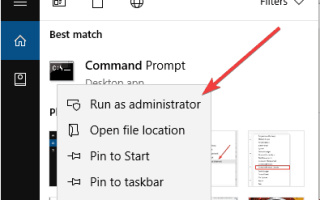
![Błąd ERR_CERT_COMMON_NAME_INVALID w Chrome [FIX]](https://pogotowie-komputerowe.org.pl/wp-content/cache/thumb/80/cfd131c43092280_150x95.png)
![Eksplorator plików ulega awarii w systemie Windows 10 [KOMPLETNY PRZEWODNIK]](https://pogotowie-komputerowe.org.pl/wp-content/cache/thumb/fe/9f6a06c7d8639fe_150x95.png)

